андроїд програми на планшет. Як завантажити програми на сенсорний пристрій
Як скопіювати програму з комп'ютера на смартфон і встановити його? Чи обов'язково заходити на Google Play(Market)? Відповіді на ці питання – у нашій статті.
Що робити, якщо трафіку на мобільному інтернетізовсім мало, але потрібно терміново завантажити та встановити додаток на мобільний пристрійз OS Android? Напевно, було б непогано завантажити програму чи гру на звичайний персональний комп'ютера потім просто скопіювати на смартфон і вже там зробити запуск.
Ми наведемо кілька зручних способівтого, як встановити програми на Андроїд з комп'ютера
Ми наведемо пару зручних способів того, як встановити програми на Андроїд з комп'ютера.
Спосіб 1. Валимо все на
Після того, як ви завантажуєте цю зручну утиліту на свій ПК, перед вами відкриється завидна можливість встановлювати програми на Андроїд-пристрої прямо з комп'ютера. Цей софт чудово поєднується з Windows XP, Vista, 7 та 8.
Все, що потрібно - це запустити програму та підключити телефон або планшет через USB. У меню налаштувань смартфону входимо до розділу «Безпека» («Додатки» для більш старих версій ОС), де ставимо галочку навпроти «Невідомі джерела».
Англійською: Settings - Application Settings (Security) - Unknown Sources.
Далі двічі клацаємо на завантажений на комп'ютер *.apk файл, після чого виконається установка.
Якщо і після цього не відбулося встановлення, увійдіть у налаштування смартфона, виберіть пункт «Для розробників» і поставте галочку навпроти «Налагодження USB».
Для роботи програми іноді може знадобитися встановлення спеціальних драйверівВи можете скачати безкоштовно з сайту розробника.
До речі, завантажити додаток для Андроїда, який апріорі йде з таким розширенням, можна не тільки на Google Market. Популярні ігрита програми для смартфонів на базі вищезазначеної операційної системи ви знайдете на нашому сайті.
Єдиний недолік – у тому, що ця прога працює не з усіма моделями телефонів. І якщо ваш девайс опинився в невеликій кількості таких смартфонів-нещасливчиків, тоді вам підійде інший метод, який розкриває, як встановити на Андроїд програми з комп'ютера.
Спосіб 2. Встановлення програми через вбудований браузер
Для того щоб функціонував спосіб номер три, нам знадобиться встановити файловий менеджер. Ми вибираємо ES провідник, але ви можете встановити будь-який інший.
Чому ж ми говоримо "для роботи наступного способу"? Через те, що для постійного використання даний спосіб занадто довгий і незручний, а встановивши пропонований додаток, все буде робитися в кілька кліків.
Отже, підключаємо пристрій до комп'ютера та копіюємо apk-файл у корінь карти пам'яті. Далі від'єднуємо шнур, запускаємо браузер і вводимо в адресному рядку content://com.android.htmlfileprovider/sdcard/Ім'яДодатки.apk або
file:///sdcard/ИмяПриложения.apk (залежно від версії вашої ОС).
Спосіб 3. Робота для ES Провідника
Для цього способу нам знадобиться корисна програма. Це файловий менеджер, що дозволяє переглядати всі папки, що знаходяться на смартфоні або планшеті. Але головне - за його допомогою можна копіювати або переміщати файли з пам'яті комунікатора на SD-карту і навпаки, а також встановити ігри та програми на планшет або смартфон.
Алгоритм дій наступний:
1. встановлюємо на смартфон програму ES-провідник;
2. підключаємо смартфон до ПК і копіюємо з комп'ютера потрібний apk-файл на згадку про смартфон;
3. відключаємо від комп'ютера пристрій і в самому смартфоні запускаємо ES Провідник, знаходимо apk-файл та подвійним кліком на ньому встановлюємо програму.
Спосіб 4. Gmail не тільки отримує пошту
Це дуже зручний та оригінальний спосіб як встановити програму на Андроїд, про який знають одиниці користувачів, але, оцінюючи його за складністю, можна сказати – до неподобства легкий.
Отже, відправляємо повідомлення на свою mail-пошту, прикріпивши apk-файл до листа. Відкривши його через програму Gmail, побачимо, що навпроти прикріпленого файлу з'явилася кнопка "Встановити" (додаток автоматично визначає файл).
Клацнувши по кнопці, ви завантажите та встановіть програму.
Важливо
Зазначимо, що якщо ви проводите процедуру встановлення програм не з GooglePlay, на екрані смартфона з'явиться вікно: «Установка заблокована».
Справа в тому, що з метою безпеки на пристрої забороняється інсталяція додатків з невідомих джерел. У цьому випадку робимо те саме, що і на початку першого способу.
Вибираємо: Налаштування - Особисте (Безпека) - Невідомі джерела. Після цього така операція як установка гри на Андроїд з комп'ютера або інші методи стануть цілком доступними.
Також не забувайте: щоб під час підключення смартфона до комп'ютера у останнього з'явився доступ до пам'яті смартфона, відкриваємо шторку на телефоні, там клацаємо по USB підключення встановлено, де необхідно натиснути Включити USB накопичувач.
Як бачите, перший спосіб буде найпростішим, але через те, що програма не працює на багатьох комп'ютерах і виникають проблеми із сумісністю, він підійде не багатьом користувачам.
Другий спосіб буде універсальним, але дуже незручним.
Третій спосіб підійде для будь-якого пристрою, але не обійтися без попереднього. Останній спосібначебто і не має недоліків, але він буде марним за відсутності підключення до Інтернету.
У мережі є безліч сайтів, які розповсюджують програми для Андроїд. Якщо ви завантажили з такого сайту APK файл на свій комп'ютер і не знаєте, як смартфон або планшет, то ця стаття має допомогти. Тут ми розповімо про те, як встановити програму на Андроїд з комп'ютера.
Крок № 1. Увімкніть встановлення додатків із невідомих джерел на своєму Android смартфон.
Перше, що потрібно зробити, це включити встановлення додатків з невідомих джерел. Для цього відкрийте настройки Андроїда та перейдіть до розділу «Безпека». Тут потрібно знайти функцію «Невідомі джерела» та увімкнути її.
Цю потрібно зробити для того, щоб ви могли встановлювати програми безпосередньо. Поки функція Невідомі джерела вимкнена, ви можете інсталювати програми лише з магазину Google Play.
Крок № 2. Скопіюйте APK файл із вашого комп'ютера на Android пристрій.
Далі потрібно скопіювати APK файл на Андроїд пристрою. Це можна зробити будь-яким зручним для вас способом. Найпростіший варіант, це підключити Android пристрій до комп'ютера за допомогою USB кабелю і після цього скопіювати APK файл у пам'ять пристрою. Ви можете копіювати APK файл у будь-яку папку, головне, щоб ви знали, куди копіюєте і могли потім знайти цей файл на вашому пристрої.
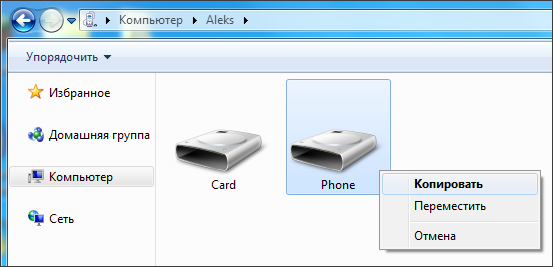
Крок № 3. Відкрийте скопійований файл APK на вашому Android пристрої.
Далі вам потрібно знайти і на вашому Android пристрої. Це можна зробити за допомогою будь-якого файлового менеджера. Після відкриття APK файлуна екрані з'явиться спливаюче вікно з пропозицією встановити цей додаток. Для того щоб почати встановлення просто натисніть кнопку «Далі».
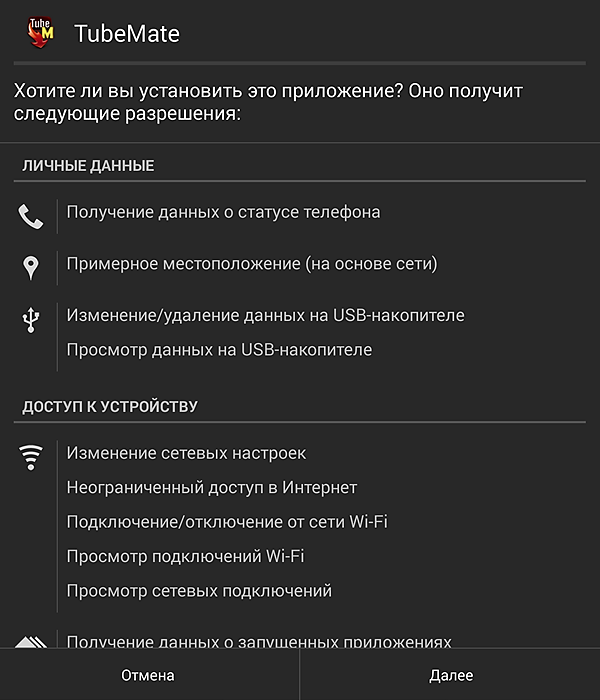
Після цього додаток буде встановлений на ваш Android пристрій. Після завершення інсталяції ви зможете відкрити програму за допомогою іконки на робочому столі або в меню «Всі програми».
У цій публікації я хотів би продовжити цикл статей для тих, хто зовсім недавно придбав планшет на мобільній базі операційної системи Android. Сьогодні я розповім, як встановити програми на свій гаджет.
Як ви пам'ятаєте, у своїх попередніх публікаціях я розповідав про потрібні програми для Android та про кращі програми для Android. Після опублікування цих статей я отримав велику кількість листів із проханням розповісти: як встановлювати програми на Андроїд. Зважаючи на те, що це питання дійсно дуже актуальне і цікаве, оскільки планшети виробництва компанії Samsung є найпопулярнішими на сьогоднішній день і займають перше місце з продажу всіх гаджетів у світі, я із задоволенням розповім про встановлення програм.
Отже, існує 2 способи встановлення програм на Android: через стандартне додаток Play Store або за допомогою інсталяційного файлу. Розглянемо обидва способи докладніше.

Як встановити програму на Android через Інтернет
Якщо у вас є вільний доступ до Інтернету, є висока швидкістьпередачі даних і великий ліміт трафіку, цей спосіб найпростіший і не вимагає ніяких зайвих дій. Достатньо запустити програму Play Store і перед вами відкриється широкий спектр різних програм, які можна встановити в один клік.
Щоб встановити конкретну програму — вгорі програми Play Store є значок лупи, натисніть на нього і введіть назву програми, яку ви хочете встановити. Після цього в результатах пошуку вам запропонують цю програму: оберіть її та вгорі натисніть кнопку «Встановити». Після цього інсталяційний файлзавантажиться на ваш пристрій і відразу інсталюється.
Якщо ви не знаєте, які програми встановити, то в Play Store натисніть кнопку «Програми», там всі програми розбиті на категорії, в кожній з якої ви зможете знайти цікаве і корисна програма. Установка проводиться у такий же спосіб, що описаний вище.
Для того щоб переглянути стан програми, що встановлюється - опустіть вниз верхню шторку, там інформер відображає поточний стан: відсоток завантаження або статус установки. Там же ви зможете відразу запустити встановлену програму.
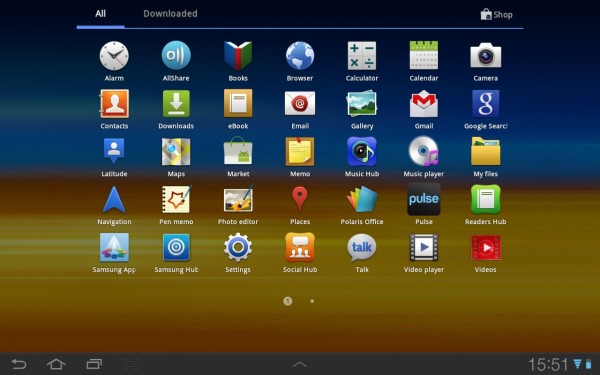
Як встановити програму на Андроїд з комп'ютера
Ще один спосіб встановлення програм на планшет Анроїд – завантажити їх із комп'ютера. Цей спосібустановки підходить тим, хто не має вільного доступу до Інтернету на гаджеті. Спосіб полягає в тому, що ви завантажуєте файл інсталяції на ПК і підключаєте до нього свій пристрій, для того щоб скопіювати файл у пам'ять пристрою або на карту пам'яті. Також даний типустановки значно розширює список програм, версій яких немає в Play Store.
Для того щоб встановити програму, як тільки було сказано, необхідний інсталяційний файл. Файли інсталяції для Андрод мають розширення *apk. Знайти найширший асортимент програм на Android ви зможете на сайті 4PDA. Завантаживши файл установки, з роздільною здатністю *apk, копіюємо його в пам'ять пристрою, в будь-яке місце, бажано в окрему папку, яку рекомендуємо виділити для інсталяційних файлів, щоб не засмічувати картку пам'яті. Далі зайдіть в: Налаштування => Програми, і встановіть галочку навпроти пункту «Невідомі джерела», тим самим дозволивши установку програм, отриманих поза Маркетом. Потім за допомогою програми менеджера файлів заходимо на картку пам'яті та запускаємо скопійований інсталяційний файл. Після встановлення програми інсталяційний файл можна видалити.
Якщо у вас виникнуть питання – із задоволенням на них відповім.
Щоб встановити програму на Андроїд з комп'ютера, необхідно мати обліковий запис Google і доступ до нього.
Процедура установки залежить від швидкості інтернету, в іншому вона не відрізняється на різних моделях гаджетів усіх виробників.
Налаштування програм на Андроїд з комп'ютера через Google Play
- Перше, що потрібно зробити, це зайти на офіційний сайт Google Play через браузер комп'ютера. Сайт інтуїтивно зрозумілий навіть недосвідченому користувачеві.
Якщо обліковий запис у сервісі вже є, то потрібно просто залогінитися в ньому.
Натиснути кнопку увійти, ввести адресу електронної поштита натиснути «Далі»
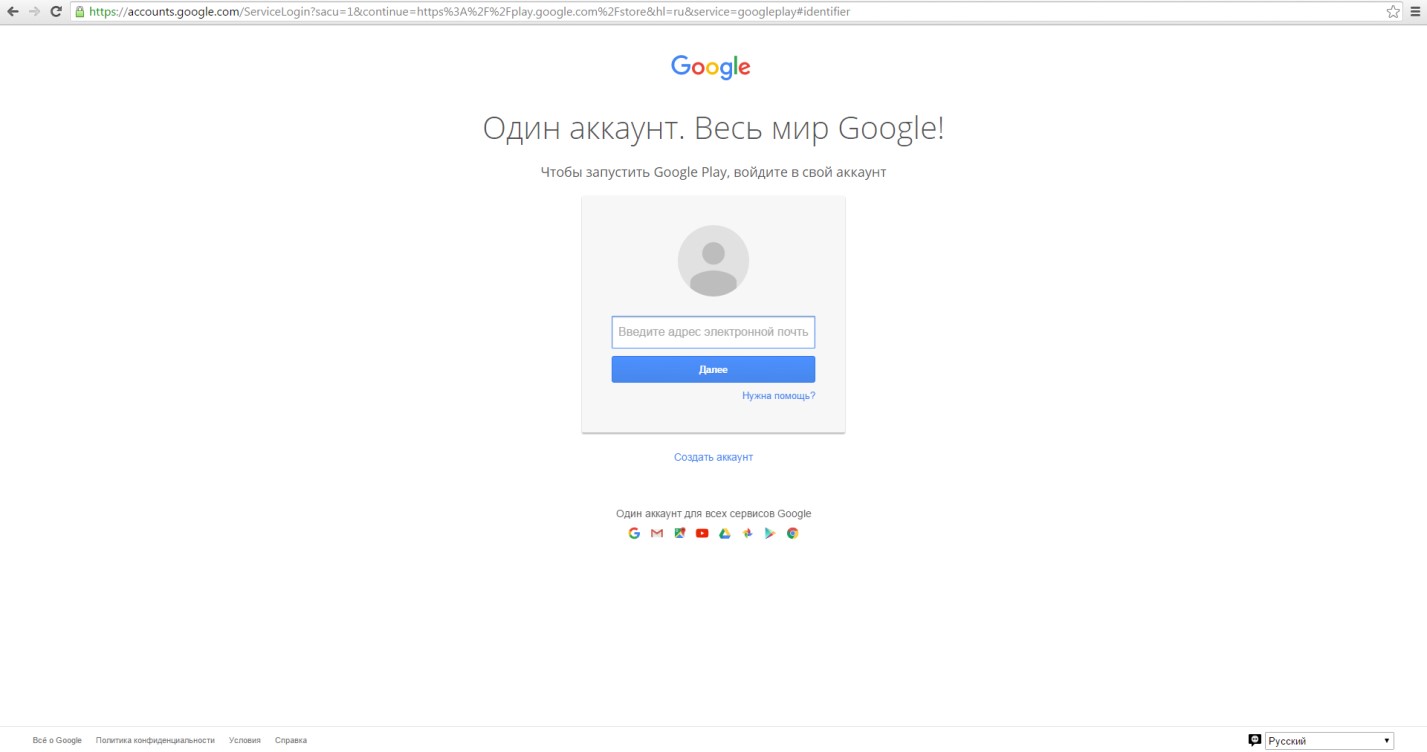
- Після цього введіть у рядок пошуку назву програми або знайдіть її в меню категорій ліворуч, а потім перейдіть на сторінку з програмою.
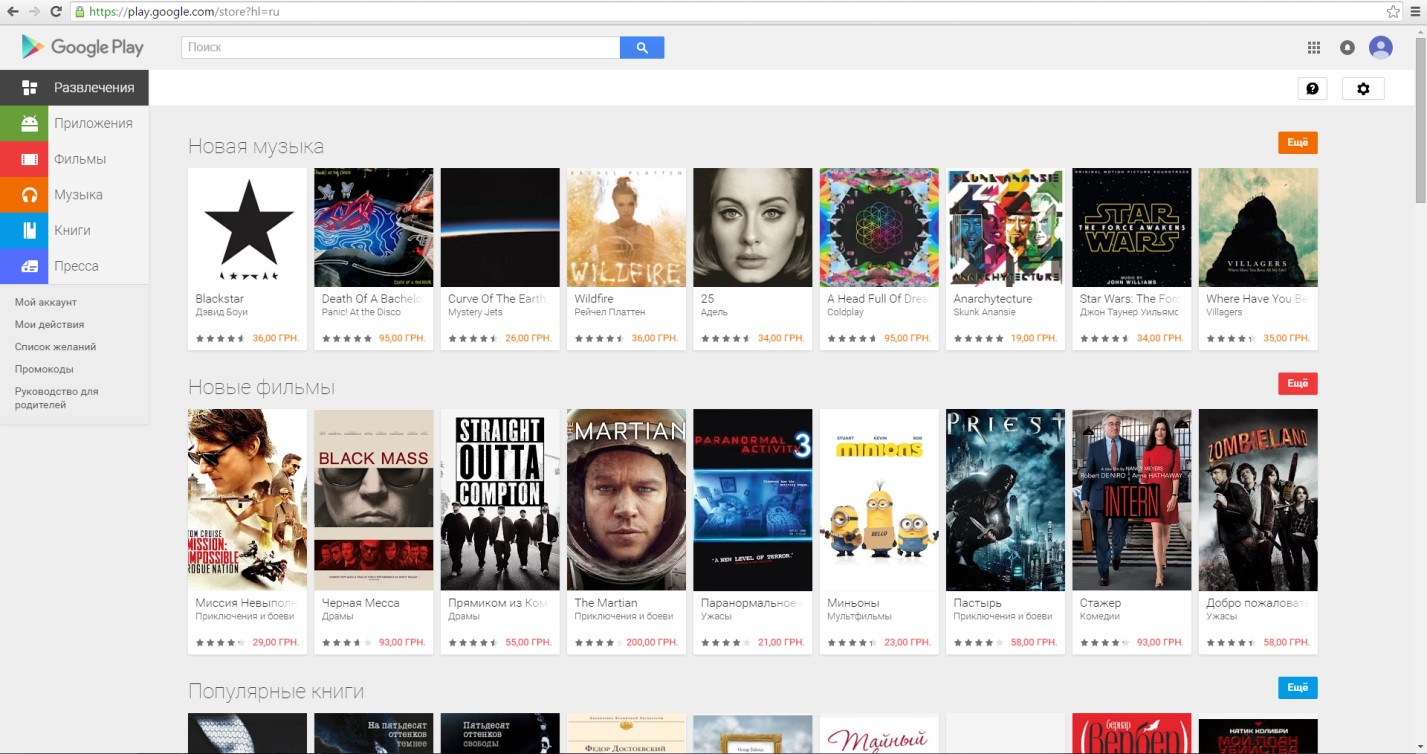
Порада!Будь-який додаток у магазині Google Play можна зберегти в список бажань, який буде доступний на всіх пристроях Android з цими даними.
- На сторінці є вся необхідна інформація про нього, так само як і на смартфоні з ОС Android.
- У наступному етапі повторіть процедуру вже безпосередньо на смартфоні, увійдіть до свого облікового запису Google, якщо це не було зроблено раніше .
- Коли на обох пристроях буде той же обліковий запис, система автоматично визначить, чи це сумісно зі смартфоном.
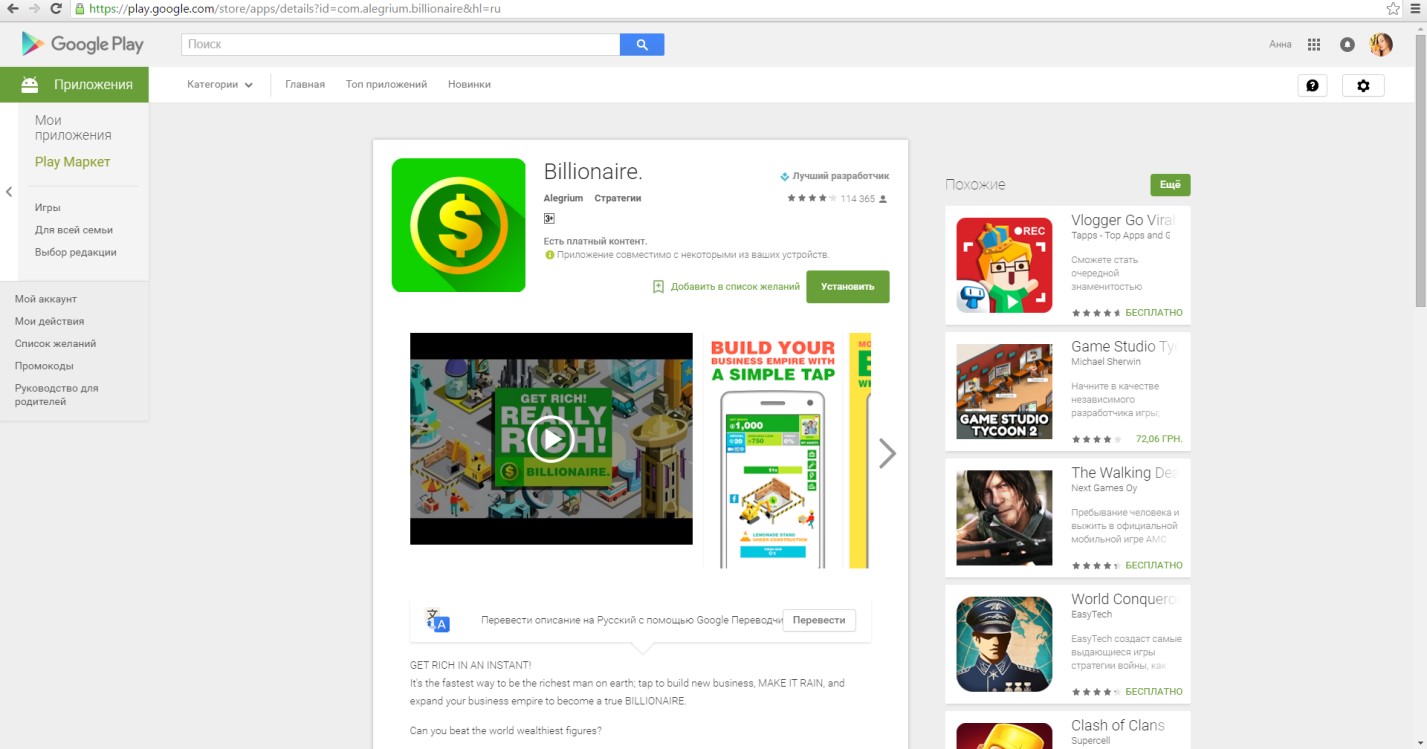
- Після цього можна натиснути кнопку "Встановити". Система запропонує користувачеві вибрати, Android пристрій на який буде встановлена програма. Їх у списку може бути кілька залежно від того, скільки гаджетів підключено в даний момент.
Також тут можуть відображатися пристрої, які були підключені до цього облікового запису раніше, але зараз не використовуються, вони позначені сірим кольором.
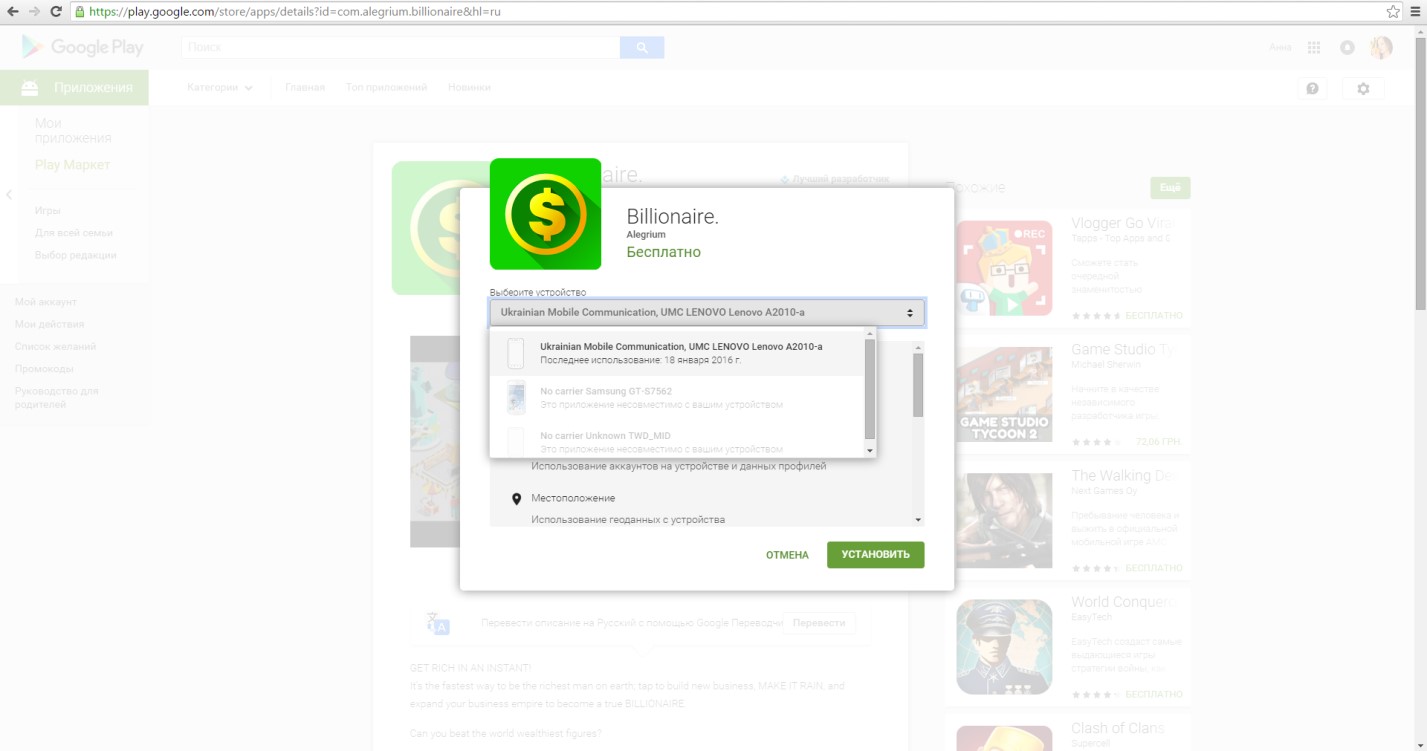
- Після вибору гаджета потрібно натиснути кнопку «Встановити» і почекати, поки програма автоматично встановиться на телефон.
Порада!Перш ніж встановлювати програми, необхідно переконатися у наявності вільного місцяна телефоні, інакше він видасть повідомлення, що недостатньо пам'яті для завантаження.
Встановлення програм на Андроїд з комп'ютера через кабель USB
Якщо програму, яку необхідно встановити на смартфоні, вже завантажено, то завантажити її можна за допомогою кабелю usb .
Для початку потрібно переконатися, що програма має відповідне розширення.apk, а гаджет має в своєму розпорядженні достатню кількість пам'яті необхідної для установки.
- Так як смартфон піклується про безпеку своїх користувачів і, щоб уникнути зараження вірусами, не дозволяє завантажувати з невідомих джерел, тому для початку необхідно прибрати це обмеження.
У налаштуваннях у меню «Безпека» необхідно пересунути повзунок до зеленої позначки в пункті «Невідомі джерела», підтвердивши перед цим дію.
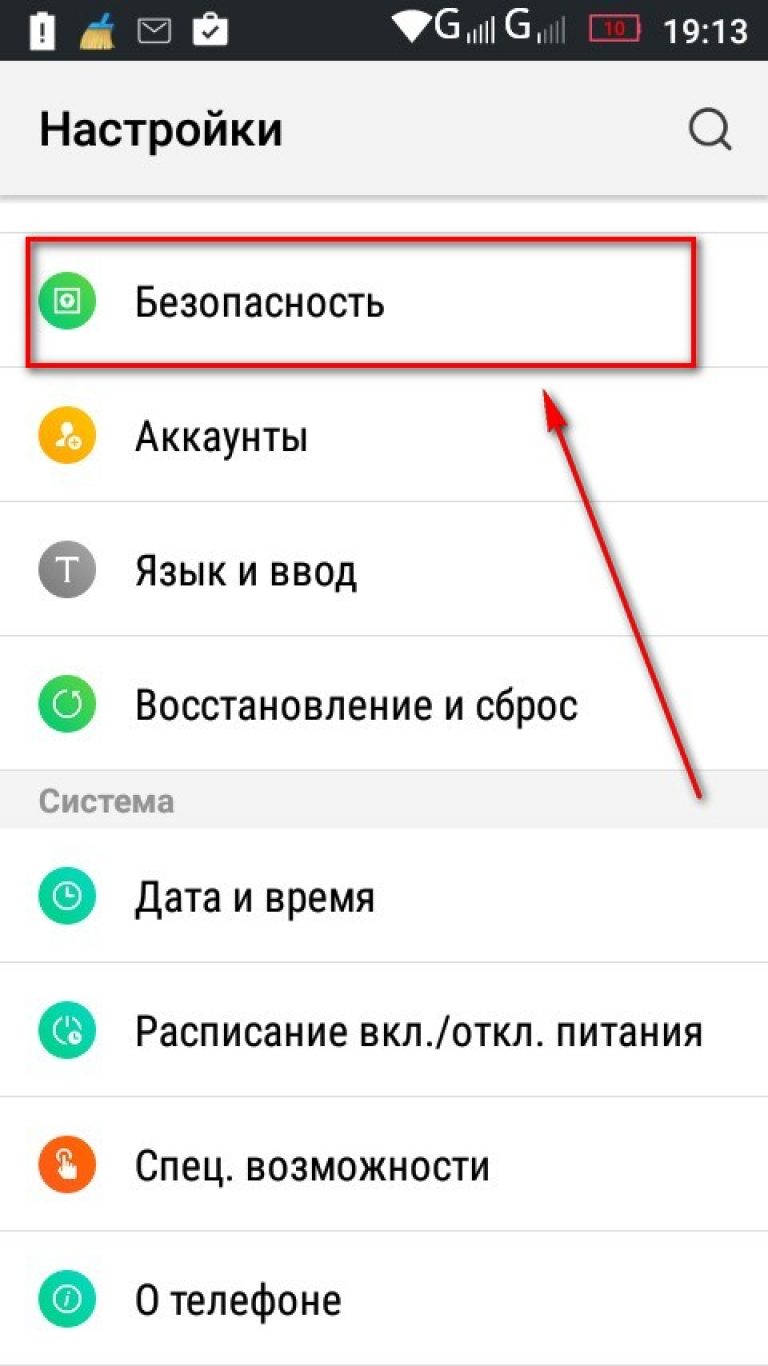
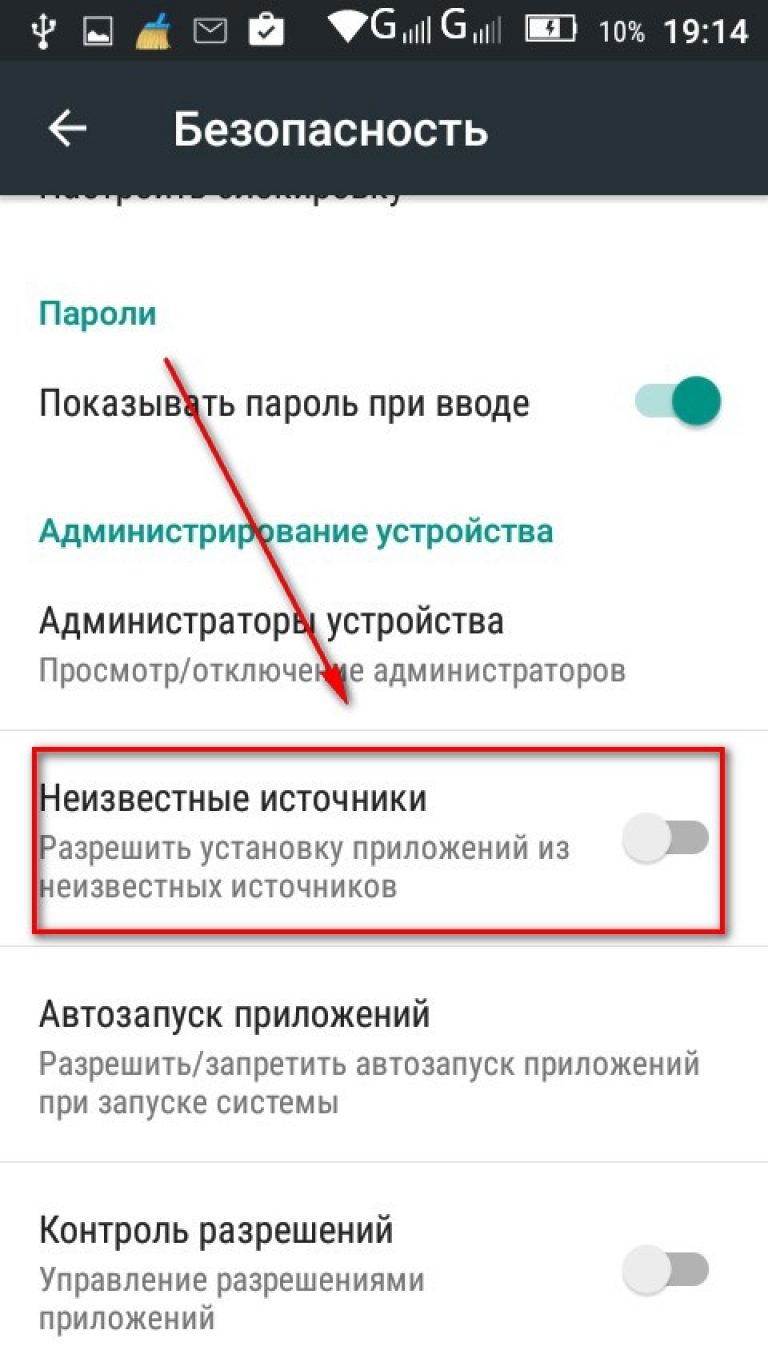
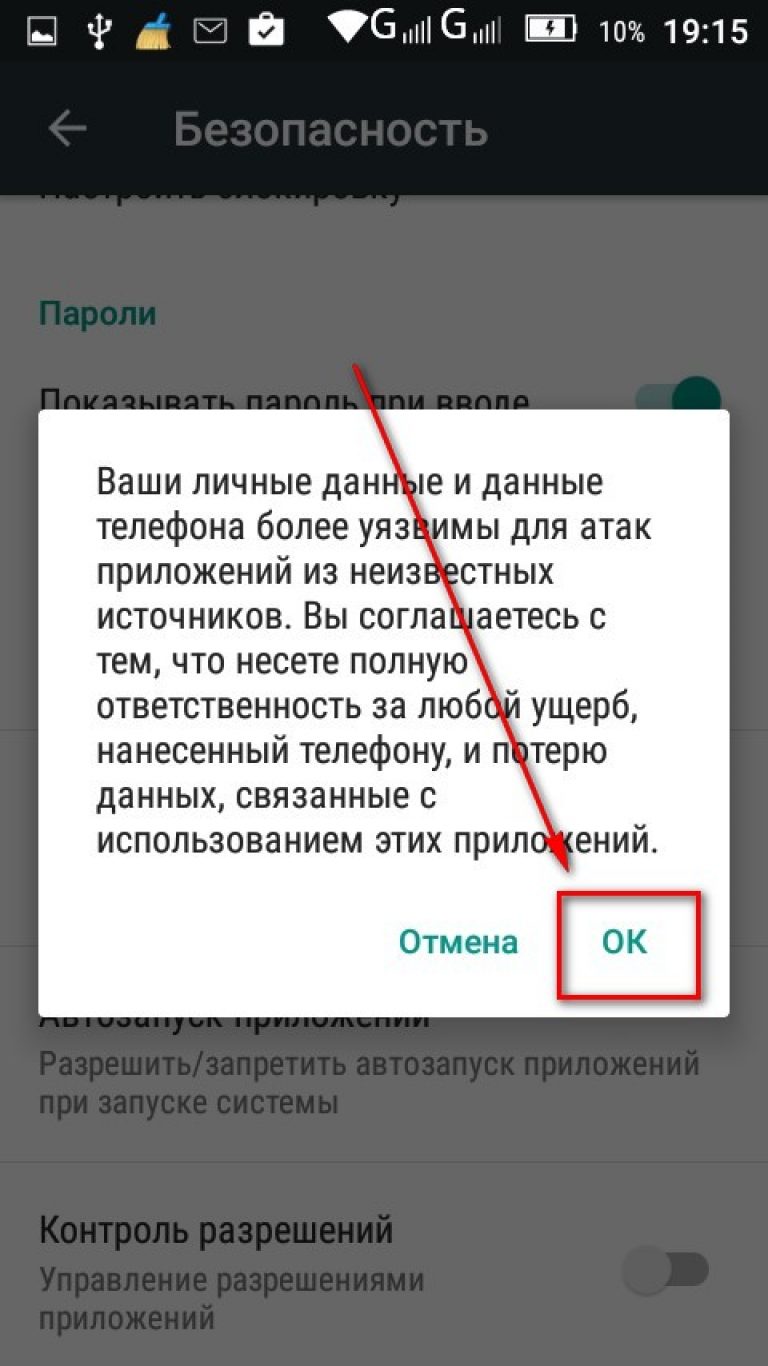
- У наступному етапі до смартфона необхідно підключити USB кабель.

- Після цього файл потрібно скопіювати в папку «Завантаження» на смартфоні.
- Після чого телефон можна від'єднати та знайти на ньому папку з програмою.

- Натиснути на файл через праву кнопку і у вікні вибрати «Програма установки пакета.
![]()
- Через деякий час програма буде встановлена на смартфон.
У першому випадку встановлення на Андроїд через комп'ютер обидва пристрої повинні бути підключені до Інтернету. У прикладі використання usb кабелютака потреба відсутня.
За таким принципом можна встановити програму через Bluetooth, Wi-Fiта інші послуги, здатні передавати файли різних форматів.
Як встановити програми на Android з комп'ютера
Покрокова інструкція: Як встановити програму на Андроїд з комп'ютера.
Планшети все більше і більше набувають популярності на ринку електроніки. Мене це зовсім не дивує, тому що головним ковзаном є мобільність, а це важливо для сучасних людей. Зараз у більшості власників виникає проблема із встановленням програм на планшет. Тому багато хто ставить у пошуковику питання, «Як встановити програми на планшет».
Мені нещодавно подарували планшет, і я не думав, що настільки буде цікавий процес, але все ж довелося в інтернеті покапошиться. Ось і вирішив написати про трьох простих варіантахяк встановити програми на планшет Усі три способи мають свою простату та нюанс.
І так, у першому способі ми розглянемо для цього спеціальний додаток Play Market. Після запуску програму, вам потрібно буде пройти реєстрацію. Якщо реєстрацію не пройти, то й зайти не зможете. Тому спочатку розберемо реєстрацію.
Реєструватись у Play market.
Що ж, почнемо реєстрацію, вам необхідно на планшеті зробити наступні дії, зайти в « Меню». У « Меню» буде безліч додатків, але Вам потрібно знайти play marketі запустити його.
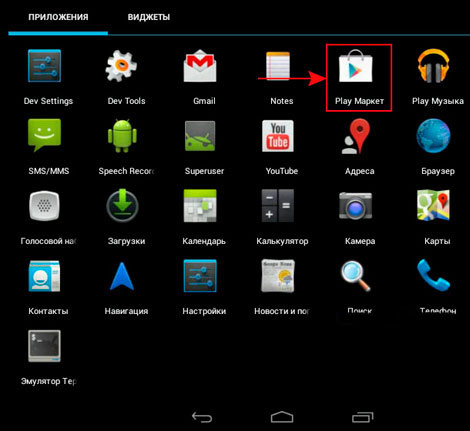
Якщо ви вперше запускаєте play market, тоді запуститися така сторінка, як на скріншоті. І так, переступимо до реєстрації, для цього вам потрібно буде натиснути новий».

Переходимо до першого кроку реєстрації, у цьому вікні заповнюєте два рядки. У першому стічку ведіть ім'я, а в другому рядку прізвище і натискаємо вперед.

У другому вікні придумайте логін для поштової скриньки. Водіть у потрібному рядку улюблений логін, це для того, щоб створити Поштова скринька. Але вам необхідно буде придумати лише унікальний логін, а потім натиснути на стрілку Вперед».

Ось і перейшли до третього вікна, ну тут все зрозуміло, у першому рядку водите пароль. У другому рядку повторіть той самий пароль і натискаєте на стрілку Вперед»
Увага! Є можливість того, що у вас висвітиться помилка про реєстрацію, ця причина того, що вже існує такий логін. Тоді просто поверніться назад і поміняйте на інший логін. Але, і відповідно, ви повинні підключити свій планшет до інтернету.

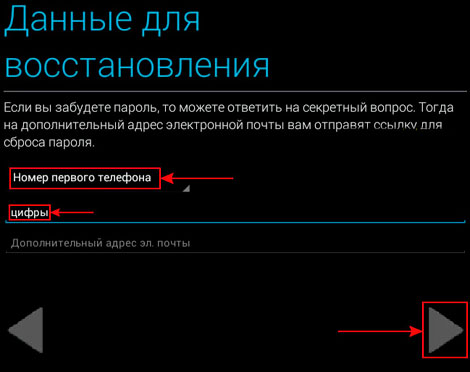
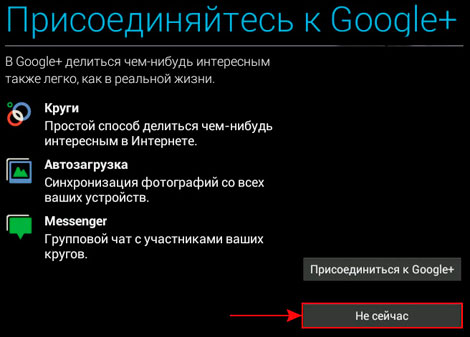

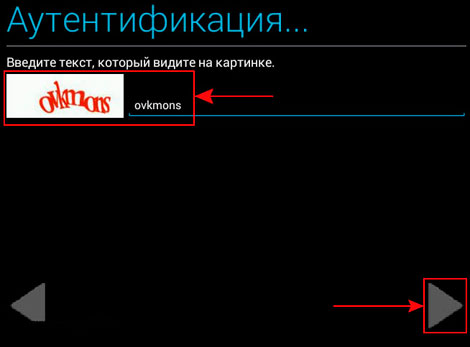




Запускаємо програму play market, потім на головній сторінціздійснюватимемо пошук програми.
І так знаходимо кнопку у вигляді малюнка, як показано на скріншоті у правому верхньому кутку, потім натискаєте кнопку «Пошук».

У цей рядок вам потрібно вести назву програми, наприклад я візьму програму Es провідник.
У рядку я воджу назву програми Es провідник, і натискаю на клавішу Пошук.

Тепер у нас відкриється вікно зі знайденими програмами, щоб встановити програму я відповідно натискаю на ярлик Es провідник.

У цьому вікні ми зможемо прочитати інформацію про цю програму, оцінити програму, а також почитати та залишити відгук. Щоб встановити цю програму, просто натискаємо « ».
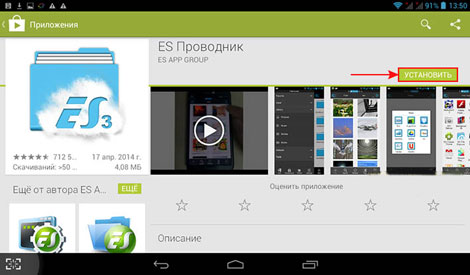
У нас з'явиться спливаюче вікно, в цьому вікні натискаємо «Прийняти». Завантаження та Встановлення буде проходити автоматично, після встановлення програму можна буде запустити.
Ось такий простий процес встановлення додатків.
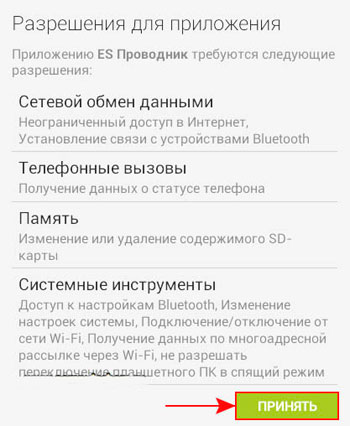
І так перший спосіб розглянули, тепер переходимо до другого способу. Ну що ж, у цьому способі вам необхідно зайти в інтернет через комп'ютер. Потім запустити браузер, в пошуковому рядкувбиваєте назву програми і завантажуєте її. Далі через USB перекидаєте на планшет файл, що завантажується, потім цей файл знаходите за допомогою файлового менеджера. Для встановлення програму вам потрібно буде запустити файл, і через хвилинку програма буде встановлена.
Ну, ось і підійшли до третього способу, цей спосіб найбільш хитромудрий. Спочатку ви встановлюєте програму Install APKна комп'ютері. Далі підключаєте до комп'ютера свій планшет через USB-шлюз. Вибираєте файл через програму Install APK,потім натискаєте цей файл. Після цього проводитися встановлення додатка на планшеті.
PS. Підпишетесь на оновлення статті, і Ви дізнаєтесь, коли буде конкурс із грошовими призами, а також багато класних фішок та корисних порадна свій e-mail.









